Брондалатын ресурстарды реттеу
Dynamics 365 Field Service ішіндегі тапсырыс беруге болатын ресурс - бұл жоспарлауды қажет ететін кез келген нәрсе. Көбінесе бұл адамдар, жабдықтар және қондырғылар.
Әрбір ресурста оны басқалардан ерекшелендіретін қасиеттер болуы мүмкін. Мысалы, сипаттамалар (дағдылар немесе сертификаттар), санаттар немесе орындар.
Алғышарттар
- Сізде Өріс қызметі - Әкімші немесе Жүйе әкімшісі қауіпсіздік рөлі тағайындалған.
Алдыңғы қатардағы жұмысшыларды жасаңыз
Алдыңғы қатардағы жұмысшылар – ұйымыңыздағы негізінен жұмыс орындарында жұмыс істеуге жоспарланған адамдар. Олар жұмыс тапсырыстарының мәліметтерін көру және жаңарту үшін Dynamics 365 Field Service мобильдік қолданбаны пайдаланады. Фронт жұмысшылары тапсырыс беруге болатын ресурстар болып табылады. Сіз Жұмысты бастау бетінен жылдамалдыңғы қатардағы жұмысшыларды жасай аласыз.
Басқа тапсырыс беруге болатын ресурстарды жасаңыз
Field Service ішінде Ресурстар аймағына ауысып, Ресурс>Ресурстар және тармағына өтіңіз. Жаңа таңдаңыз.
Жалпы қойындысында:
a Ресурс түрі таңдаңыз. Ресурстың кім немесе не екенін және ресурс ұйымыңызбен қалай байланысатынын сипаттайтын жіктеу. Таңдалған мәнге байланысты анықтау үшін басқа қатысты мәліметтер бар.
- Пайдаланушы: ұйымыңыздағы жүйеге кіру рұқсатын қажет ететін адам. Қосымша ақпаратты Алдыңғы қатардағы жұмысшыларды орнату бөлімін қараңыз.
- Тіркелгі немесе Байланыс: Ресурс ұйымыңыздың тікелей бөлігі емес, бірақ оны жоспарлағыңыз келеді. Мысалы, сіздің жүйеңізге қатынасы жоқ, бірақ сіздің атыңыздан қызмет көрсететін сатушы компания.
- Жабдық: жоспарлағыңыз келетін жабдық бөлігі. Мысалы, жүк көлігі немесе машина.
- команда: Бірге жоспарланған ресурстар тобы. Мысалы, екі немесе одан да көп адам немесе адам және көлік. Қосымша ақпаратты Экипаждардағы топтық ресурстар бөлімінен қараңыз.
- Нысан: Ғимарат немесе бөлме сияқты жоспарлау қажет физикалық кеңістік. Қосымша ақпаратты Нысанды және байланысты ресурстарды жоспарлау бөлімін қараңыз.
- Пул: Ұқсас ресурстар тобы. Нақты ресурсты кейінгі кезеңде таңдағыңыз келгенде, бассейндер жоспарланады. Мысалы, көліктер тобы. Қосымша ақпаратты Ресурс пулдарын жоспарлау бөлімін қараңыз.
Ресурстың Атын оның кесте тақтасы ішінде қалай көрінетінін енгізіп, Уақыт белдеуін орнатыңыз.
Жоспарлау қойындысында:
Ресурстың жұмыс күні қай жерде басталып, қай жерде аяқталатынын анықтау үшін Бастау орнын және Аяқтау орнын орнатыңыз. Жүйе бұл мәндерді жоспарлау және маршруттау үшін пайдаланады.
- Орын агностикалық: бұл ресурстың үй орны бизнес сценарийіне қатысты емес. Жол жүру уақыты олардың бірінші брондауына немесе соңғы брондауына жету үшін есептелмейді немесе есепке алынбайды.
- Ресурс мекенжайы: Ресурс күнін бірегей жерде бастайды және/немесе аяқтайды. Жүйе сәйкес пайдаланушыдағы, тіркелгідегі немесе контакт жазбасындағы ендік пен бойлық мәндерінен нақты орынды алады.
- Ұйымдастыру бөлімі: Ресурс ұйым бөлімінде күнді бастайды және/немесе аяқтайды. Әдетте бұл филиал немесе жинақ пункті сияқты компанияның орналасқан жері. Нақты орын таңдалған ұйымдық бөлімшедегі ендік пен бойлық мәндерінен алынады. Ресурс түрі нысан болса, ұйымдық бөлімше нысанның орналасқан жері ретінде әрекет етеді.
Ресурс қай Ұйым бөлімшесіне тиесілі екенін таңдаңыз.
Ресурс Қосулы кесте тақтасы көрсете алатынын таңдаңыз. кесте тақтасы жүйесінде ресурстарды көрсету туралы қосымша ақпарат алу үшін Әмбебап ресурстарды жоспарлаудағы кесте тақтасы тәжірибесін қараңыз.
Қол жетімділікті іздеу үшін қосу параметрін кесте Көмекші шартқа сәйкес келетін болса ресурсты қайтара алатынын анықтау үшін орнатыңыз.
Field Service қойындысында:
Ресурс құнын анықтау үшін Сағаттық мөлшерлемені орнатыңыз. Ол жұмыс істеген уақыт үшін төлемді есептеу үшін қолданылады.
Ресурс бөліктерін алатын жерден әдепкі параметрді орнату үшін Қойма таңдаңыз.
Демалыс уақытын мақұлдау қажет үшін біреудің ресурстың демалыс уақытын мақұлдау қажеттігін таңдаңыз. A демалыс уақытын сұрау конфигурацияланған уақыт аралығын блоктайды және сол уақыт ішінде ресурсты брондау мүмкін емес.
Drip Scheduling қосу енді Field Service мобильді қолданбасында қолданылмайды. Қосымша ақпаратты Функцияның ескіруі бөлімінен қараңыз.
Жазбаны сақтау.
Жұмыс сағаттарын қосу
Әрбір ресурс үшін жұмыс уақытын анықтауға болады. Оларды өзгертпесеңіз, ол әдепкі жұмыс уақытын пайдаланады. кесте тақтасы жұмыс уақытын және жұмыс емес уақытты түстермен ажыратады. Көмекші кестесі белгіленген жұмыс уақытында сыйымдылығы бар ресурстарды ғана қайтарады.
Ресурстар аймағына ауысып, Ресурстар>Ресурстар тармағына өтіңіз. Ресурс жазбасын ашып, Жаңа>Жұмыс уақыты таңдаңыз.
Ресурстың жұмыс уақытының басталу және аяқталу уақытын орнатыңыз және қайталау үлгісін таңдаңыз. Қайталанатын жұмыс сағаттары үшін Теңшелетін қайталау сызбасын пайдаланыңыз, мұнда ресурстардың аптаның әртүрлі күндерінде әртүрлі жұмыс уақыты болуы мүмкін.
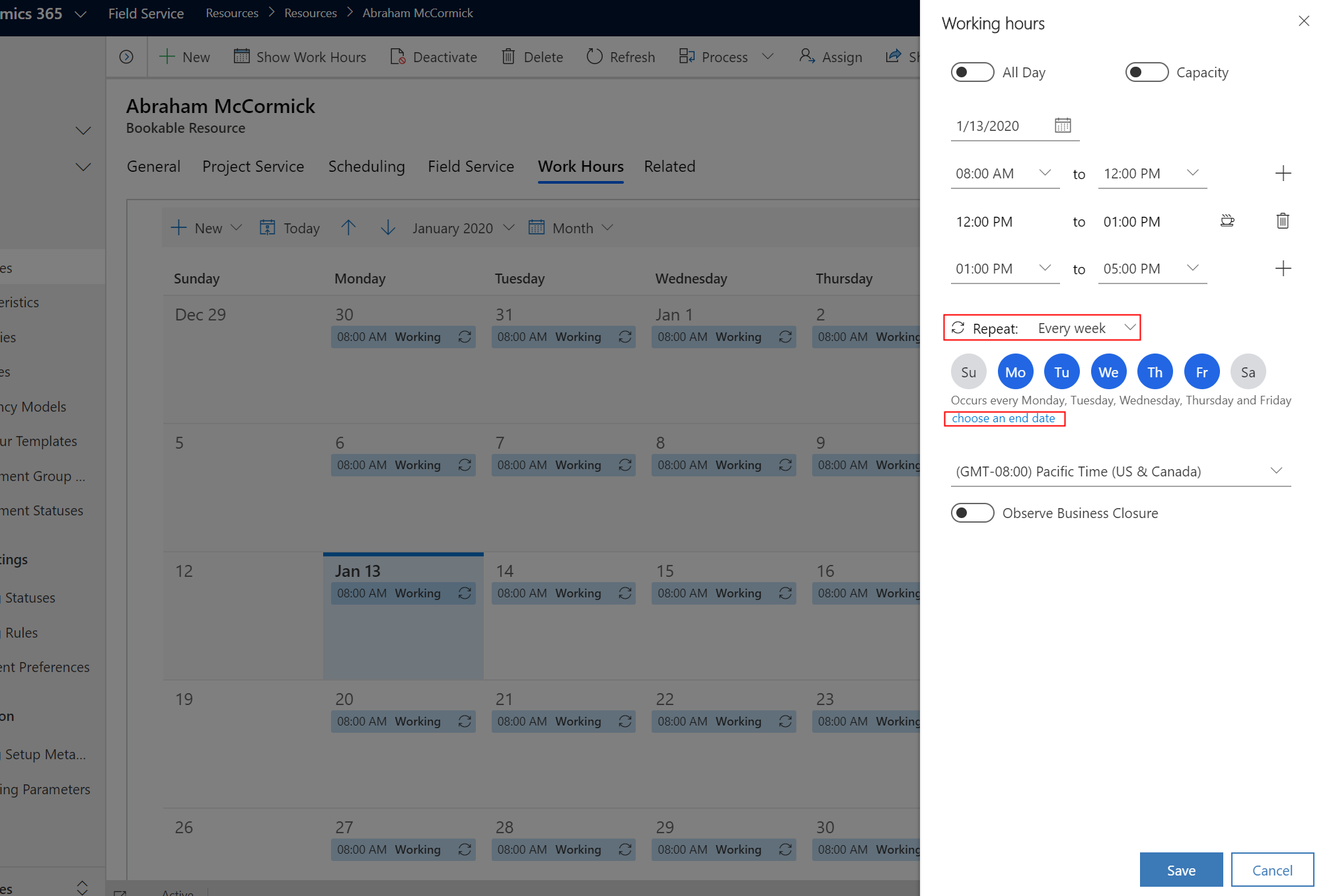
Жұмыс уақытында ресурсқа қанша рет тапсырыс беруге болатынын анықтау үшін Сыйымдылықты қосыңыз. Мысалы, сыйымдылықты 5 деп орнату Көмекші кестесімен ресурсты брондау кезінде ресурс қолжетімді ретінде көрсетіледі және сыйымдылық шегіне дейін артық тапсырыс беруге болады (ішінде бұл жағдайда бес рет). Ол әдепкі бойынша 1 деп орнатылған. Мәнді 0 деп өзгерту ресурсты іздеуде қолжетімді ретінде көрсетуді тоқтатады.
Үзіліс қосу әр жұмыс уақыты жазбасын бөліп, 30 минуттық үзіліс қосады. Бөлу қосу әр жұмыс уақыты жазбасын екі жұмыс сағаты жазбасына біркелкі бөлу, осылайша әрбір бөлінген жазбаның әртүрлі сыйымдылығы болуы мүмкін. Бөлу қосу опциясы Сыйымдылық қосылғанда ғана көрсетіледі.
Жүйе оларды дұрыс пайдаланатынына көз жеткізу үшін ресурс жұмыс уақытының уақыт белдеуін орнатыңыз.
Жұмыс уақыты күнтізбесін жаңарту үшін жұмыс уақытын сақтаңыз.
Коды бар жұмыс уақыты күнтізбелерін өңдеу туралы қосымша ақпарат алу үшін API интерфейстерін пайдалану арқылы жұмыс уақыты күнтізбелерін өңдеу бөлімін қараңыз.
Сипаттар, аумақтар және санаттар қосу
Ресурстарды бөлектейтін ең жалпы төлсипаттар: сипаттар, аумақтар және санаттар.
Сипаттар қосу
Сипаттар ресурс дағдылары мен куәліктерін көрсетеді. Мысалы, CPR сертификаты сияқты белгілі бір дағды; бухгалтерлік есеп немесе веб-әзірлеу тәжірибесі сияқты жалпылама; немесе белгілі бір ғимарат үшін қауіпсіздік рұқсаты сияқты қарапайым.
Ресурста бірнеше сипат болуы мүмкін. сипаттаманы жасаңыз, оны ресурспен салыстырыңыз және біліктілік рейтингін беріңіз.
Ресурстар аймағына ауысып, Ресурстар>Ресурстар тармағына өтіңіз. Ресурс жазбасын ашып, Қатысты>Ресурс сипаттамалары таңдаңыз.
Жаңа тапсырыс беруге болатын ресурс сипаттамаларын қосу таңдаңыз.
Іздеуден a Сипатта таңдаңыз.
(Қосымша) Шеберлік шеберлігі үшін a Рейтинг мәні таңдаңыз. Сипаттаманың біліктілік үлгісіне байланысты, ол 1-ден 10-ға дейінгі рейтинг болуы мүмкін немесе тіпті сертификаттау емтиханындағы ұпайды көрсетуі мүмкін.
Санаттар қосу
Ресурс категориялары – оларды ажыратуға көмектесетін ресурстар топтары. Мысалы, ресурс рөлі немесе жұмыс атауы.
Ресурста бірнеше санат болуы мүмкін. Ресурс санатын жасаңыз және оны ресурспен салыстырыңыз.
Ресурстар аймағына ауысып, Ресурстар>Ресурстар тармағына өтіңіз. Ресурс жазбасын ашып, Қатысты>Ресурс санаты Assns таңдаңыз.
Жаңа ресурс санаты Assns таңдаңыз.
Іздеуден a Ресурс санаты таңдаңыз.
Аумақтарды қосу
Территориялар географиялық аймақтарды білдіреді. Жалпы мысалдарға қала, округ немесе жалпы аймақ жатады.
Ресурс бірнеше аумақтардың бөлігі болуы мүмкін, бірақ талаптар бір аумаққа сәйкес келеді. Территорияларды құрып, оларды ресурспен салыстырыңыз.
Ресурстар аймағына ауысып, Ресурстар>Ресурстар тармағына өтіңіз. Ресурс жазбасын ашып, Қатысты>Ресурс аумақтарын таңдаңыз.
Жаңа ресурс аумағын таңдаңыз.
Іздеуден a Аумақты таңдаңыз.
Ресурстың орнын анықтаңыз
Маршруттау, саяхатты бағалау немесе кесте тақтасы картасының көрінісі сияқты мүмкіндіктерді қосу үшін жүйе ресурстың орнын білуі керек. Ресурстың орны - олардың жұмыс орны немесе мобильді құрылғының орны. Басқа мән жоқ болса, жүйе ресурс жазбасында анықталған бастапқы және аяқталу орнын пайдаланады.
Ресурстар аймағына ауысып, Ресурстар>Ресурстар тармағына өтіңіз. Ресурс жазбасын ашып, Жоспарлау таңдаңыз.
Ресурс үшін Бастау орнын және Аяқтау орнын орнатыңыз. Жұмыс күнін бастайтын немесе аяқтайтын жерге байланысты Ресурс мекенжайы немесе Ұйым бірлігінің мекенжайын таңдаңыз. Қатысты ресурс жазбасының (пайдаланушы, тіркелгі, контакт) геокодталған мекенжайы және жарамды ендік/бойлық мәндері бар екеніне көз жеткізіңіз. Жүйе үзіліс жұмыс уақытында конфигурацияланса, үзіліс уақытында ресурстың орны ретінде ресурстың басталу және аяқталу орнын пайдаланады.
Мысалы, тапсырыс берілетін ресурста Байланыс деп орнатылған ресурс түрі бар; қатысты контакт жазбасы жарамды ендік пен бойлық мәндерін қажет етеді.
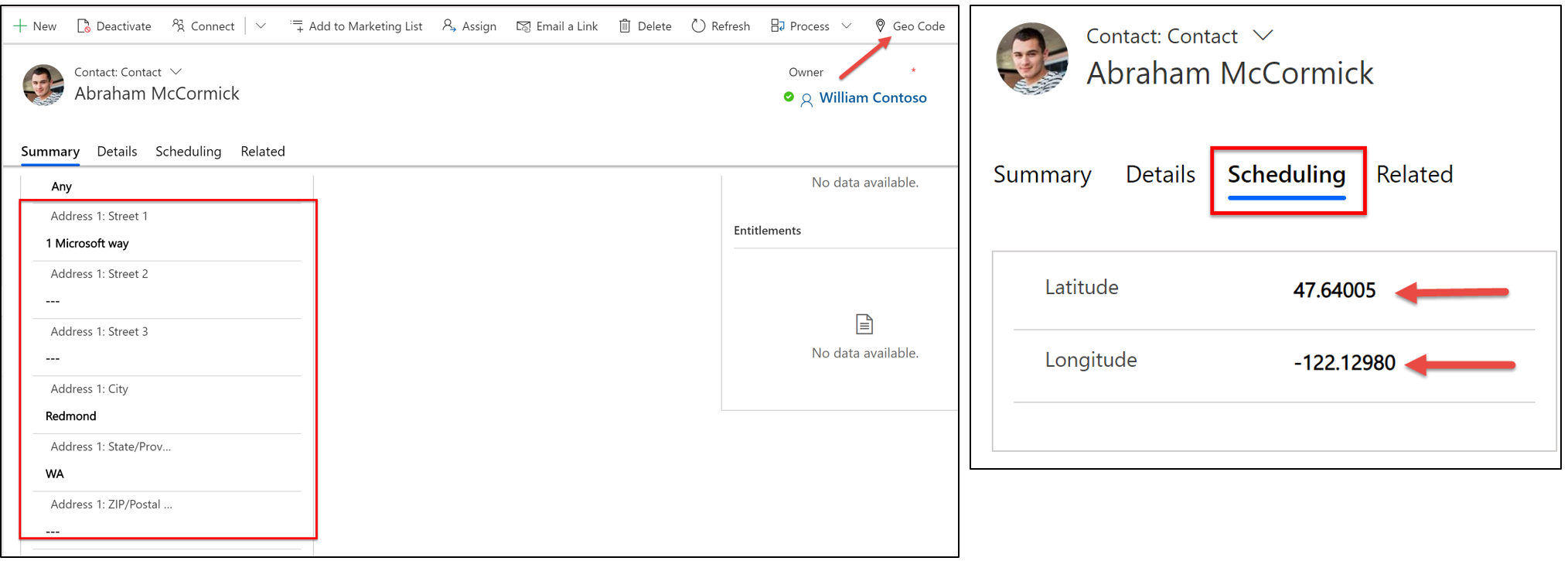
Геокодтау жұмысын растаңыз. кесте тақтасы ашыңыз және ресурс картада көрінетінін тексеріңіз. Картадағы орнын бөлектеу үшін ресурсты таңдаңыз.
Кері байланыс
Жақында қолжетімді болады: 2024 жыл бойы біз GitHub Issues жүйесін мазмұнға арналған кері байланыс механизмі ретінде біртіндеп қолданыстан шығарамыз және оны жаңа кері байланыс жүйесімен ауыстырамыз. Қосымша ақпаратты мұнда қараңыз: https://aka.ms/ContentUserFeedback.
Жіберу және пікірді көру